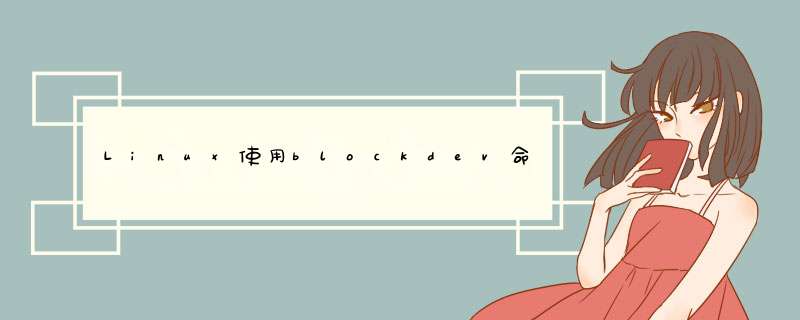
我们在使用过程中,可以对一些文件选择预读,这可以加快我们的工作效率。不过有时遇到一些较大的文件,就会导致我们的预读不全,那么这个问题该怎么解决呢?今天小编和大家分享下使用blockdev命令设置文件预读大小的方法。
解决方法:
在命令行调用设备的ioctl函数。在Linux系统中,似乎对设备的直接 *** 作只有ioctl函数了。他接受的参数不是太多,而且都是一一对应的。
blockdev - 从命令行调用区块设备控制程序
blockdev [options] commands devices
blockdev 工具允许从命令行调用区块设备控制程序。
–setro 设置设备为只读
–getro 读取设备是否为只读(成功为1,0则为可读写)
–setrw 设置设别为可读写
–getss 打印设备的扇区大小,通常是512
–getsize 打印设别的容量,按照一个扇区512个字节计算
–setra N 设置预读扇区(512字节)为N个.Set readahead to N 512-byte sectors.
–getra 打印readahead(预读扇区)
–flushbufs 刷新缓冲
–rereadpt 重读分区表。
觉得–setro,setrw比较有用,这个mount -o ro(rw)是有区别的,mount是在文件系统这个级别上对某个分区挂载为只读或可读写。而blockdev则是在设别这个级别上设置为只读和可读写。
看下面的命令输出结果就一目了然了。
代码如下:
[root@lancy ~]# blockdev –setro /dev/hda4
[root@lancy ~]# blockdev –getro /dev/hda4
1
[root@lancy ~]# mount /dev/hda4 /misc -o rw
mount: block device /dev/hda4 is write-protected, mounting read-only
[root@lancy ~]# umount /dev/hda4
[root@lancy ~]# blockdev –setrw /dev/hda4
[root@lancy ~]# blockdev –getro /dev/hda4
0
[root@lancy ~]# mount /dev/hda4 /misc -o rw
[root@lancy ~]# touch /misc/one
[root@lancy ~]# umount /dev/hda4
[root@lancy ~]# mount /dev/hda4 /misc -o ro
[root@lancy ~]# rm -f /misc/one
rm: 无法删除‘/misc/one’: 只读文件系统
以上就是使用blockdev命令对Linux系统预读文件大小进行设置的方法了,有需要或者是有兴趣的用户可以在自己的电脑上尝试 *** 作一下。
欢迎分享,转载请注明来源:内存溢出

 微信扫一扫
微信扫一扫
 支付宝扫一扫
支付宝扫一扫
评论列表(0条)